基于 HTML5 Canvas 的可交互旋钮组件
前言
此次的 Demo 效果如下:
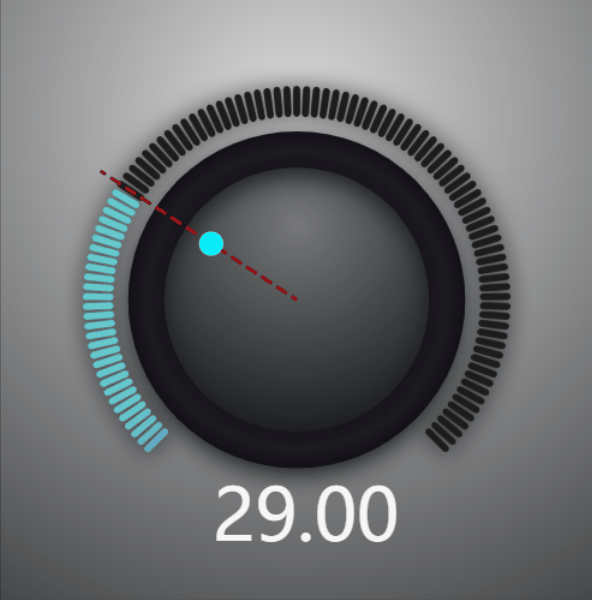
Demo 链接:https://hightopo.com/demo/comp-knob/
整体思路
- 组件参数
- 绘制旋钮
- 绘制刻度
- 绘制指针
- 绘制标尺
- 绘制文本
- 交互效果
1.组件参数
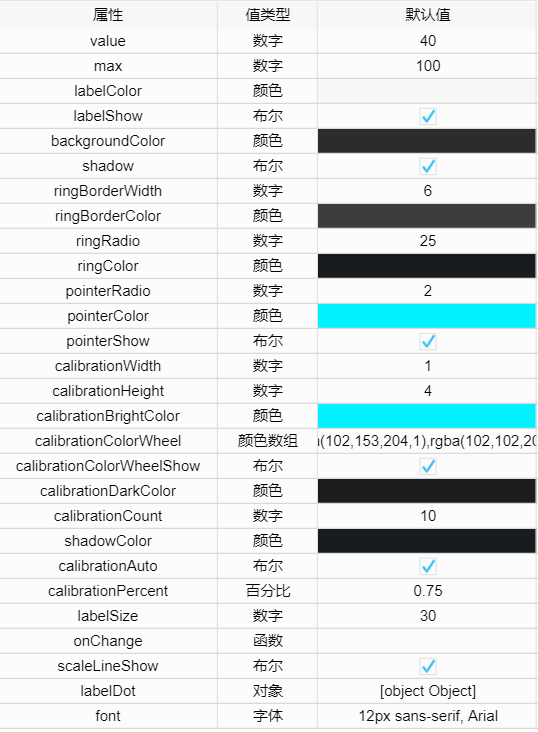
以下是下文会使用到的部分变量,在此先贴出来
var origin, // 原点
percent, // 显示刻度占总刻度的百分比
partAngle, // 每个刻度所占的角度
startAngle, //刻度起始的角度
calibrationPoints, // 每个刻度的信息
pointer, // 指针的信息
scaleLine, // 标尺的信息
calibrationColors // 刻度渐变色
2.绘制旋钮
这里主要就使用了 canvas api 中的 arc() 和 createRadialGradient() 。
主要代码:
g.beginPath();
var ringRadial = g.createRadialGradient(origin.x, origin.y, , origin.x, origin.y, ringRadio);
ringRadial.addColorStop(, ht.Default.brighter(ringColor, ));
ringRadial.addColorStop(0.95, ht.Default.brighter(ringColor, ));
ringRadial.addColorStop(, ht.Default.darker(ringColor, )); var borderRadial = g.createRadialGradient(origin.x, origin.y, ringRadio - ringBorderWidth / , origin.x, origin.y, ringRadio + ringBorderWidth / );
borderRadial.addColorStop(, ht.Default.brighter(ringBorderColor, ));
borderRadial.addColorStop(0.5, ht.Default.brighter(ringBorderColor, ));
borderRadial.addColorStop(, ht.Default.darker(ringBorderColor, ));
g.fillStyle = ringRadial;
g.lineWidth = ringBorderWidth;
g.strokeStyle = borderRadial;
g.arc(origin.x, origin.y, ringRadio, , * Math.PI);
g.closePath();
g.fill();
g.stroke();
效果图:
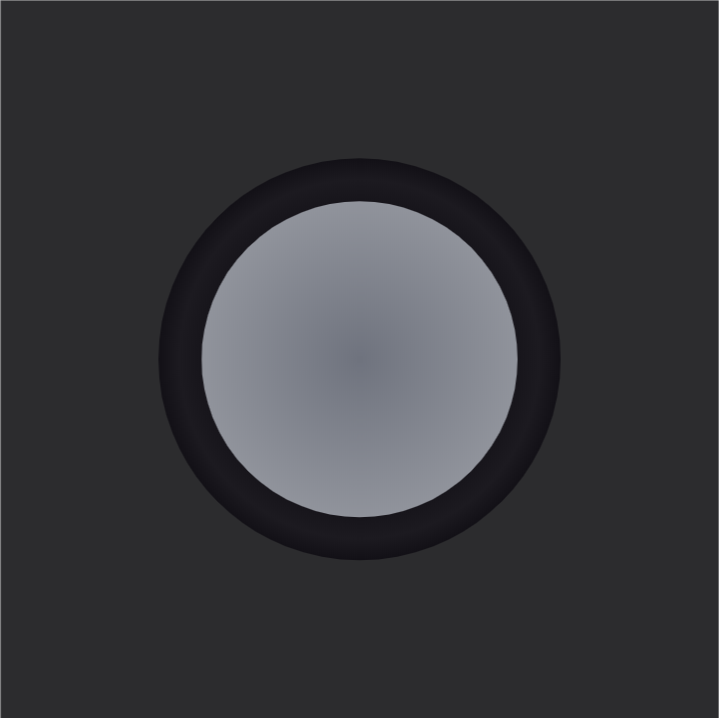
3.绘制刻度
这里绘制每个刻度采用的是绘制路径的方法,所以声明了一个变量 calibrationPoints 用来存放每个刻度的起始点坐标,根据配置的参数去计算 calibrationPoints 的信息。
首先根据参数 calibrationPercent 计算第一个刻度的起始角度 startAngle ,然后根绝 calibrationCount 的值去计算每个刻度所占用的角度 partAngle ,最后根据三角函数和相应的角度,转化为对应的坐标。
主要代码:
var calibrationPoints = [];
for (var i = ; i < calibrationCount + ; i++) {
var point = {
startx: origin.x + (ringRadio + ringBorderWidth + * calibrationHeight) * Math.cos(startAngle - i * partAngle),
starty: origin.y - (ringRadio + ringBorderWidth + * calibrationHeight) * Math.sin(startAngle - i * partAngle),
endx: origin.x + (ringRadio + ringBorderWidth + * calibrationHeight) * Math.cos(startAngle - i * partAngle),
endy: origin.y - (ringRadio + ringBorderWidth + * calibrationHeight) * Math.sin(startAngle - i * partAngle)
};
if (i <= (calibrationCount * percent) && percent > ) {
point.show = true;
} else {
point.show = false;
}
calibrationPoints.push(point);
}
有了每个刻度的信息后,接下来就开始绘制刻度。
主要代码:
calibrationPoints.forEach(function (i, index) {
g.beginPath();
if (calibrationColorWheelShow) {
calibrationBrightColor = calibrationColors[index];
}
g.lineWidth = 1.2 * calibrationWidth;
g.strokeStyle = i.show ? calibrationBrightColor : ht.Default.brighter(calibrationDarkColor, );
g.moveTo(i.startx, i.starty);
g.lineTo(i.endx, i.endy);
g.closePath();
g.stroke();
})
calibrationPoints.forEach(function (i, index) {
g.beginPath();
if (calibrationColorWheelShow) {
calibrationBrightColor = calibrationColors[index];
}
g.lineWidth = calibrationWidth;
g.strokeStyle = i.show ? calibrationBrightColor : calibrationDarkColor;
g.moveTo(i.startx, i.starty);
g.lineTo(i.endx, i.endy);
g.closePath();
g.stroke();
})
效果图:
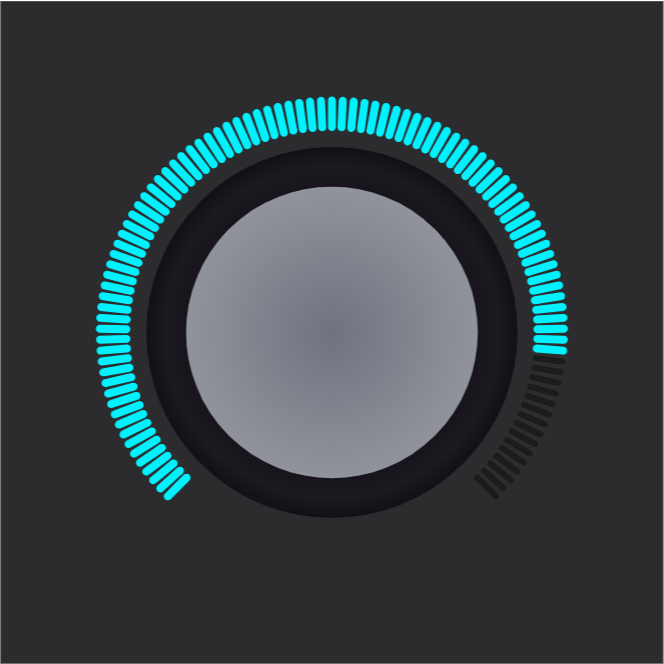
考虑到一种高亮颜色太单调,于是加了个色轮。思路:给每个刻度都添加了颜色的标识。
每个刻度的颜色计算方法:把颜色值转换成 rgb 方式,设定多少秒改变完成,每次改变多少值,计算需要多少次,比如 rba(x,y,z) 到 rgb(a,b,c),假设需要 100 次,那么每次设定 rgb((a - x) / 100 + x, (b - y) / 100 + y, (c - z) / 100 + z) 。
主要代码:
if (calibrationColorWheelShow) { // 显示刻度色轮
var colors = [];
calibrationColorWheel.forEach(function (i) {
colors.push(ht.Default.toColorData(i))
})
// 把颜色值转换成rgb方式,设定多少秒改变完成,每次改变多少值,计算需要多少次
// ,比如rba(x,y,z)到rgb(a,b,c),假设需要100次,那么每次设定
// rgb((a-x)/100+x,(b-y)/100+y,(c-z)/100+z)
var count = Math.ceil(calibrationCount / (calibrationColorWheel.length - )); // 渐变次数
calibrationColors = [];
for (var i = ; i < colors.length - ; i++) {
for (var j = ; j <= count; j++) {
var item = 'rgb('
+ Math.round((colors[i + ][] - colors[i][]) / j + colors[i][])
+ ','
+ Math.round((colors[i + ][] - colors[i][]) / j + colors[i][])
+ ','
+ Math.round((colors[i + ][] - colors[i][]) / j + colors[i][])
+ ')';
calibrationColors.push(item)
}
}
}
效果图:
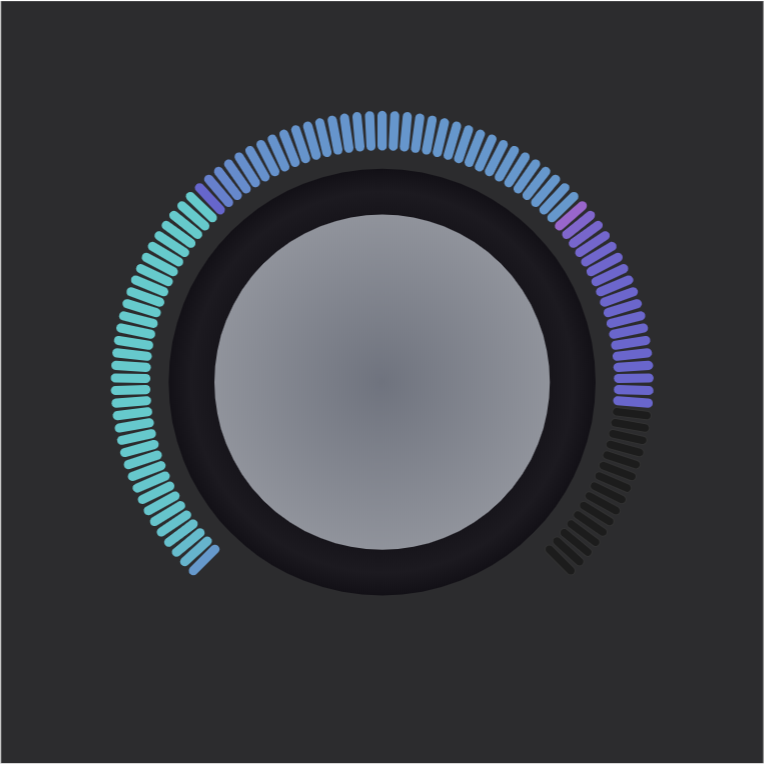
4.绘制指针
这个主要是根据三角函数去计算相对圆心的偏移角度,按照当前值和刻度最大值的比例来计算偏移量,然后换算成对应的坐标。
主要代码:
pointer = {
x: origin.x + (ringRadio - pointerRadio - ringBorderWidth) * Math.cos(startAngle - Math.PI * * calibrationPercent * percent),
y: origin.y - (ringRadio - pointerRadio - ringBorderWidth) * Math.sin(startAngle - Math.PI * * calibrationPercent * percent),
r: pointerRadio,
color: percent > ? calibrationBrightColor : calibrationDarkColor,
show: true,
}
if (pointerShow) {
g.beginPath();
g.fillStyle = pointer.color;
g.arc(pointer.x, pointer.y, pointer.r, , Math.PI * );
g.closePath();
g.fill();
}
效果图:
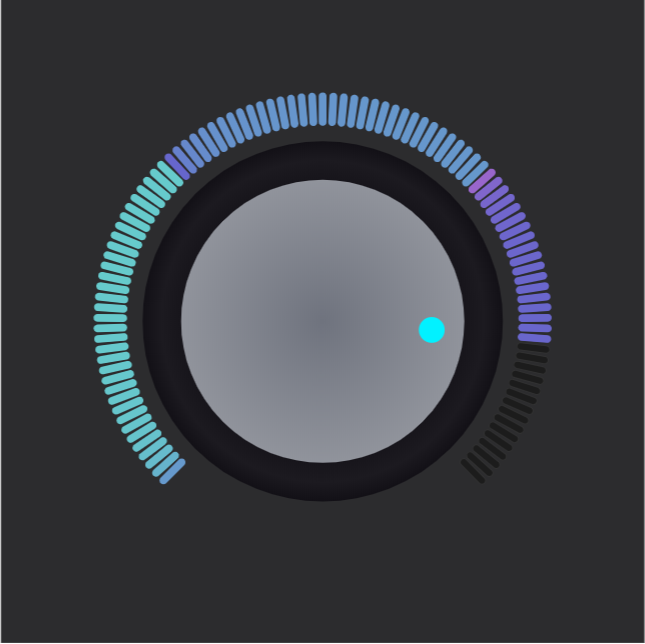
5.绘制标尺
计算标尺角度的算法同指针。
主要代码:
scaleLine = {
startx: origin.x,
starty: origin.y,
endx: origin.x + (ringRadio + ringBorderWidth + 2 * calibrationHeight) * Math.cos(startAngle - Math.PI * 2 * calibrationPercent * percent),
endy: origin.y - (ringRadio + ringBorderWidth + 2 * calibrationHeight) * Math.sin(startAngle - Math.PI * 2 * calibrationPercent * percent),
color: percent > 0 ? calibrationBrightColor : calibrationDarkColor,
show: scaleLineShow,
}
if (scaleLine) {
g.beginPath();
g.strokeStyle = 'red';
g.setLineDash([1, 2]);
g.lineWidth = 0.5 * calibrationWidth;
g.moveTo(scaleLine.startx, scaleLine.starty);
g.lineTo(scaleLine.endx, scaleLine.endy);
g.closePath();
g.stroke();
}
效果图:
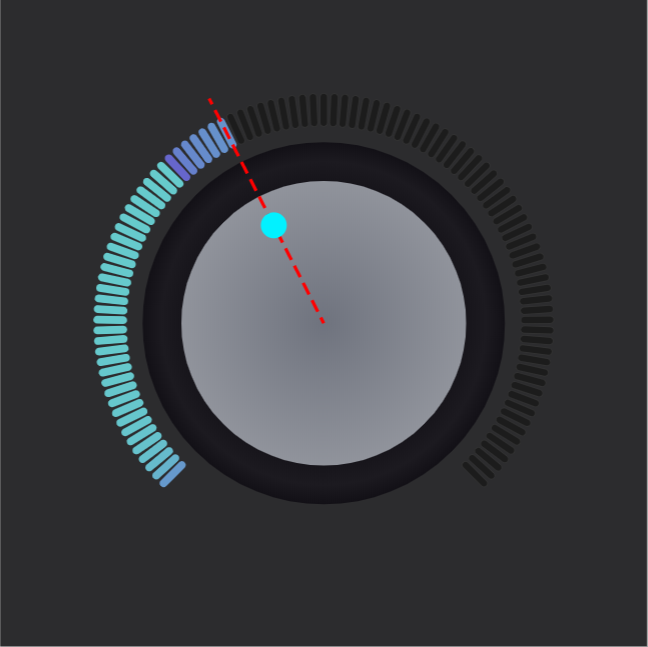
6.绘制文本
这里主要的就是确定文本所要绘制的位置,然后根据 ht.Default.getTextSize() 来获取文本长度,方便设置文本居中。
主要代码:
if (labelShow) {
var text = ht.Default.getTextSize(font, value);
g.fillStyle = labelColor;
g.font = font;
g.fillText(value.toFixed(2), labelDot.x, labelDot.y);
}
效果图:
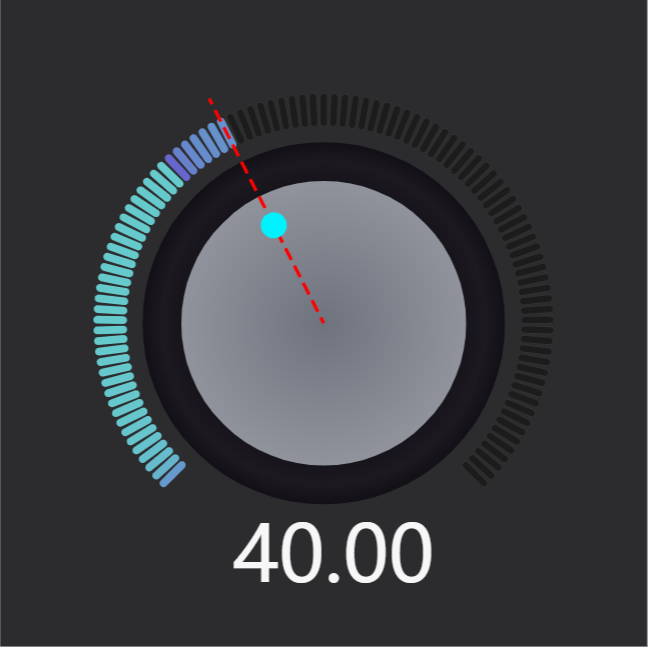
到这就完成了基本的旋钮组件,下面继续做一些细节上的优化。
例如加一些阴影效果,颜色渐变,配色调整等。
主要代码:
var backgroundRadial = g.createRadialGradient(x + 0.5 * width, y + 0.2 * height, 0, x + 0.5 * width, y + 0.2 * height, Math.sqrt(Math.pow(width / 2, 2) + Math.pow(height, 2)));
backgroundRadial.addColorStop(0, 'rgba(220,220,220,1)');
backgroundRadial.addColorStop(1, backgroundColor);
g.fillStyle = backgroundRadial;
g.fillRect(x, y, width, height); g.beginPath();
var ringRadial = g.createRadialGradient(origin.x, origin.y - ringRadio / 2, 0, origin.x, origin.y - ringRadio / 2, 1.5 * ringRadio);
ringRadial.addColorStop(0, ht.Default.brighter(ringColor, 40));
// ringRadial.addColorStop(0.25, ht.Default.brighter(ringColor, 40));
ringRadial.addColorStop(1, ht.Default.darker(ringColor, 20)); var borderRadial = g.createRadialGradient(origin.x, origin.y, ringRadio - ringBorderWidth / 2, origin.x, origin.y, ringRadio + ringBorderWidth / 2);
borderRadial.addColorStop(0, ht.Default.brighter(ringBorderColor, 2));
borderRadial.addColorStop(0.5, ht.Default.brighter(ringBorderColor, 4));
borderRadial.addColorStop(1, ht.Default.darker(ringBorderColor, 4));
g.fillStyle = ringRadial; g.lineWidth = ringBorderWidth;
g.strokeStyle = borderRadial;
g.arc(origin.x, origin.y, ringRadio, 0, 2 * Math.PI);
g.closePath();
g.fill();
g.shadowBlur = 20;
g.shadowColor = shadowColor;
g.shadowOffsetY = ringBorderWidth;
g.stroke();
g.shadowBlur = 0;
g.shadowOffsetY = 0;
效果图:
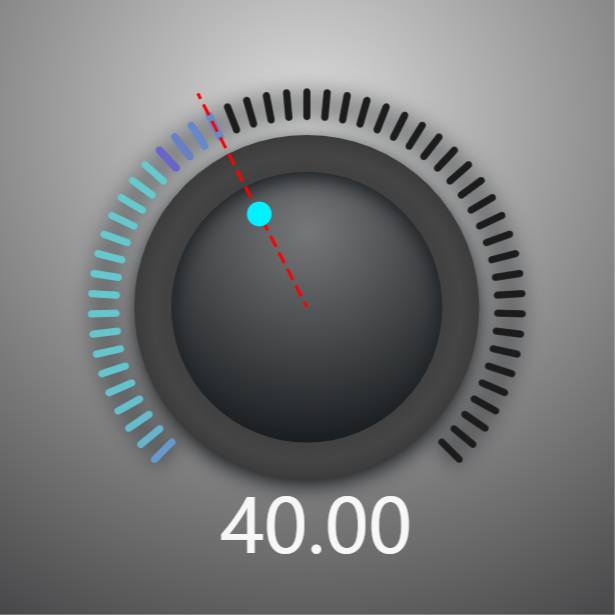
7.交互效果
以上就是绘制好了一张静态图,最后就只要再加上一些交互效果就可以了。
这里我采用的是 HT for Web 的矢量来实现。可参考 → 戳这
监听 onUp 和 onDraw 事件。
onUp:
当鼠标抬起时,获取当前旋钮显示的值,然后四舍五入,取其最近的刻度校准,使用 ht.Default.startAnim() 添加动画效果。
onDraw:
根据当前鼠标停留的位置,以旋钮原点为参照点,根据三角函数来计算指针和起始刻度的夹角 A ,计算 A 占总刻度的百分比 p ,然后设置当前值为 max * p 。
最后使用 HT 实现:
var gv = new ht.graph.GraphView();
dm = gv.dm();
dm.a('pannable', true);
dm.a('zoomable', true);
dm.a('rectSelectable', true); ht.Default.setCompType('knob',func); //注册组件
ht.Default.setImage('iconKnob', data); //注册图片 var node = new ht.Node();
node.setImage('iconKnob');
node.s('2d.movable', false);
dm.add(node);
gv.fitContent();
gv.addToDOM();
window.addEventListener(
'resize',
function(e) {
gv.invalidate();
gv.fitContent();
},
false
);
基于 HTML5 Canvas 的可交互旋钮组件的更多相关文章
- 基于HTML5 Canvas实现用户交互
很多人都有这样的疑问,基于HTML5 Canvas实现的元素怎么和用户进行交互?在这里我们用到HT for Web(http://www.hightopo.com/guide/guide/core/b ...
- 基于html5 Canvas图表库 : ECharts
ECharts开源来自百度商业前端数据可视化团队,基于html5 Canvas,是一个纯Javascript图表库,提供直观,生动,可交互,可个性化定制的数据可视化图表.创新的拖拽重计算.数据视图.值 ...
- 基于 HTML5 Canvas 的智能安防 SCADA 巡逻模块
基于 HTML5 Canvas 的智能安防 SCADA 巡逻模块 前言 最近学习了 HT for Web flow 插件,除了正常的 flow 效果,其中还有两个十分好用的两个接口 getPercen ...
- 基于HTML5 Canvas和jQuery 的绘图工具的实现
简单介绍 HTML5 提供了强大的Canvas元素.使用Canvas并结合Javascript 能够实现一些很强大的功能.本文就介绍一下基于HTML5 Canvas 的绘图工具的实现.废话少说,先看成 ...
- 基于HTML5 Canvas实现的图片马赛克模糊特效
效果请点击下面网址: http://hovertree.com/texiao/html5/1.htm 一.开门见山受美国肖像画家Chuck Close的启发,此脚本通过使用HTML5 canvas元素 ...
- 基于html5 canvas和js实现的水果忍者网页版
今天爱编程小编给大家分享一款基于html5 canvas和js实现的水果忍者网页版. <水果忍者>是一款非常受喜欢的手机游戏,刚看到新闻说<水果忍者>四周年新版要上线了.网页版 ...
- 基于HTML5 Canvas的线性区域图表教程
之前我们看到过很多用jQuery实现的网页图表,有些还是比较实用的.今天我们来介绍一款基于HTML5 Canvas的线性区域图表应用,这个图表应用允许你使用多组数据来同时展示,并且将数据结果以线性图的 ...
- 基于HTML5 Canvas的网页画板实现教程
HTML5的功能非常强大,尤其是Canvas的应用更加广泛,Canvas画布上面不仅可以绘制任意的图形,而且可以实现多种多样的动画,甚至是一些交互式的应用,比如网页网版.这次我们要来看的就是一款基于H ...
- 基于html5 canvas 的客户端异步上传图片的插件,支持客户端压缩图片尺寸
/** * Created by xx on 15-05-28. * 基于html5 canvas 的客户端异步上传画片的插件 * 在实际应用中,常常要用于上传图片的功能.在现在越来越多的手机weba ...
随机推荐
- java集合框架collection(2)ArrayList和LinkedList
ArrayList是基于动态数组实现的list,而LinkedList是基于链表实现的list.所以,ArrayList拥有着数组的特性,LinkedList拥有着链表的特性. 优缺点 ArrayLi ...
- 3020配置_Java_win10
1. 安装Java SE平台 1° 下载 https://www.oracle.com/technetwork/java/javase/downloads/jdk8-downloads-213315 ...
- win10 下的YOLOv3 训练 wider_face 数据集检测人脸
1.数据集下载 (1)wider_face 数据集网址为 http://shuoyang1213.me/WIDERFACE/index.html 下载以上几项文件(这里推荐 google Drive ...
- Spring Boot:实现MyBatis分页
综合概述 想必大家都有过这样的体验,在使用Mybatis时,最头痛的就是写分页了,需要先写一个查询count的select语句,然后再写一个真正分页查询的语句,当查询条件多了之后,会发现真的不想花双倍 ...
- Java NIO 学习笔记(七)----NIO/IO 的对比和总结
目录: Java NIO 学习笔记(一)----概述,Channel/Buffer Java NIO 学习笔记(二)----聚集和分散,通道到通道 Java NIO 学习笔记(三)----Select ...
- JavaWeb入门_模仿天猫整站Tmall_JavaEE实践项目
Tmall_JavaEE 技术栈 Servlet + Jsp + Tomcat , 是Java Web入门非常好的练手项目 效果展示: 模仿天猫前台 模仿天猫后台 项目简介 关联项目 github - ...
- 【设计模式】结构型03外观模式(Facade Pattern)
[设计模式]结构型02装饰模式(Decorator Pattern) 意图:为子系统中的一组接口提供一个一致的界面,外观模式定义了一个高层接口,这个接口使得这一子系统更加容易使用. 主要解决:降低访问 ...
- 【设计模式】行为型08状态模式(status Pattern)
状态模式(status Pattern) 定义:允许一个对象在其内部状态改变时改变它的行为,对象看起来似乎修改了它的类.其别名为状态对象(Objects for States).与命令模式 ...
- git的基本指令
更多详情请看廖雪峰官方网站 http://www.liaoxuefeng.com/wiki/0013739516305929606dd18361248578c67b8067c8c017b000 1.删 ...
- 最新ubuntu搭建公网个人邮件服务器(基于postfix,dovecot,mysql)
最近做了一个应用,需要用邮件发通知,但是免费的邮箱每天发信数量是有限制的,所以呢就想着搭建一个自己的邮件服务器,能够实现邮件的发送和接收即可,其中大概花了一个星期找资料,测试,终于成功了,写个教程 ...
